Tijdelijk voorkomen dat een Mac slaapt
Om veiligheidsredenen is het altijd een goed idee om uw Mac-scherm te vergrendelen wanneer u het toetsenbord verlaat. Aan de andere kant zijn er momenten waarop je weg bent van je Mac, maar je wilt niet dat je je wachtwoord opnieuw moet invoeren om in te loggen, of je wilt gewoon niet dat je screensaver wordt geactiveerd of dat je Mac slaapt.
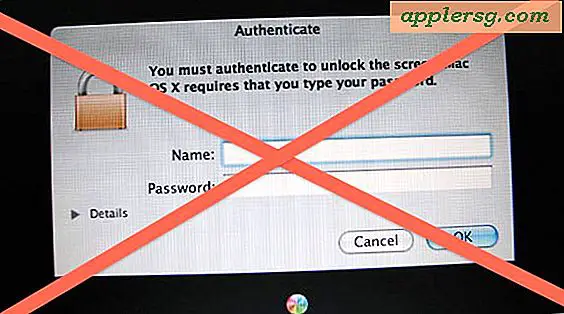
Hier zijn drie manieren om Mac OS X tijdelijk te laten slapen of de schermbeveiliging te activeren:
1: Cafeïne
Caffeine is een gratis menubalk hulpprogramma dat beschikbaar is via de Mac App Store, het bevindt zich in je menubalk en wanneer je op de kop koffie klikt, voorkomt het dat je Mac een vooraf ingestelde tijd gaat slapen: van voor onbepaalde tijd tot 5 notulen. Ik gebruik vaak cafeïne en heb het ingesteld op een uur, dit is echt een nuttige app.
- Grab Caffeine uit de Mac App Store (App Store-link)
2: pmset
Als u geen andere app wilt installeren, kunt u de effecten van cafeïne nabootsen met behulp van het opdrachtregelhulpprogramma pmset. Start de Terminal en typ:
pmset noidle
Dit voorkomt dat je Mac voor onbepaalde tijd doorslaapt totdat pmset niet langer actief is. U kunt voorkomen dat pmset wordt uitgevoerd door op Control + C te drukken in hetzelfde Terminal-venster. pmset is een hulpprogramma voor energiebeheer dat u kunt gebruiken om de slaap- en wektijd in te stellen, maar de vlag noidle biedt slechts één methode voor slaappreventie voor eenmalig gebruik.
3: Screen Saver Hot Corners
Een andere optie is om een schermbeveiligingshot Hoek in te stellen > Systeemvoorkeuren> Schermbeveiligingen> Hot Corners. Geef gewoon een hoek op en stel deze in op 'Schermbeveiliging uitschakelen'. Telkens wanneer u de muis in die hoek schuift, wordt de screensaver niet ingeschakeld. Dit voorkomt echter niet dat het systeem slaapt.













